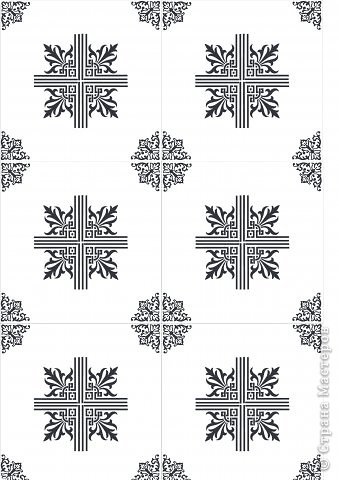

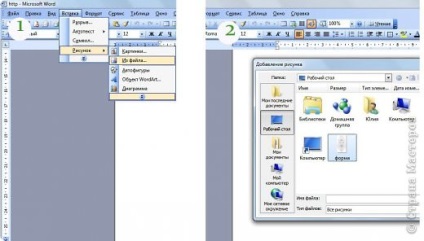
Отримуємо картинку в такому варіанті, якщо на неї натиснути мишкой.Но нам потрібно кілька елементів в один ряд.Для цього ми міняємо Формат малюнка. Тобто на малюнку натискаємо праву клавішу мишки і в сплив меню вибираємо "Формат малюнка" .В віконці "Формат малюнка" вибираємо вкладку "Положення" (там будуть собачки на листочку) .З положень вибираємо - "По контуру" (натискає ОК). Тепер малюнок з рамочки перетворився на елемент з кружечками по краях. Рухаючи кутові кружечки мишкою можна збільшити або зменшити розмір. За допомогою зеленого кружечка - повернути форму. Коли ви підведете курсор мишки до країв кружечків виникнуть відповідні стрілочки.
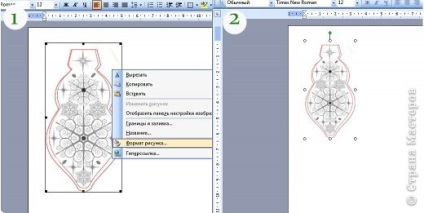
Далі форму можна Скопіювати і Вставити необхідну кількість на лист.
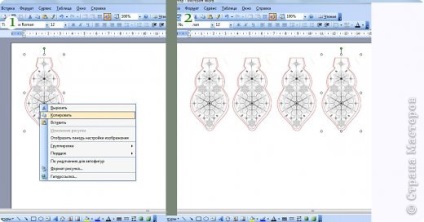
А що робити якщо на аркуші 4 різних шаблону, а нам потрібен лише один. Для цього вставляємо картинку (всі дії як вказувалося вище). Після того як ви зробили крок з Положеніем.Обращаемся до панелі "Налаштування зображення" (вказана стрілкою) .Якщо у вас такий панельки немає натискаємо правою клавішею мишки в синє поле загальної панелі (вказано червоною крапкою) і ставимо галочку в потрібній панелі.
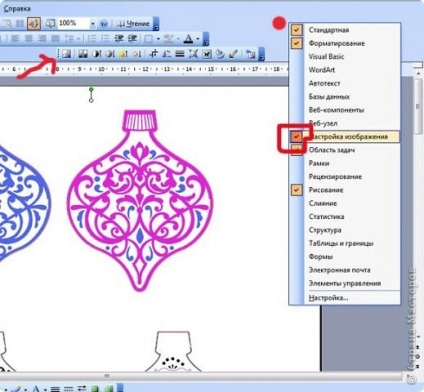
Натискаємо мишкою на елемент "Обрізання", і рухаємо крайні куточки так, щоб у вас в поле зору виявився тільки потрібний вам шаблон. Далі застосовуємо вищеописаний спосіб копіювання шаблону. При цьому картинка з усім шаблонами у вас виявилася не пошкоджене. Її можна завантажувати кілька разів. обрізаючи непотрібні елементи. Маю велику надію, що зрозуміло))) Якщо немає, шукайте уроки в інеті, наводку я вам дала.
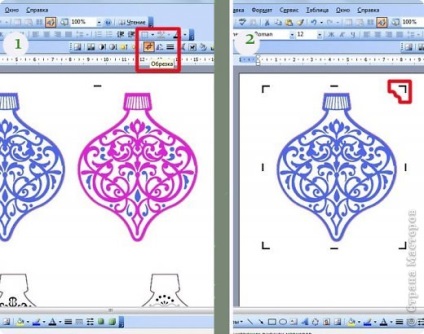
Ось власне кажучи і все. Сподіваюся мій матеріал буде корисний.
Всіх з наступаючим Новим роком! Удачі, щастя, здоров'я, нових творчих рішень і виробів!